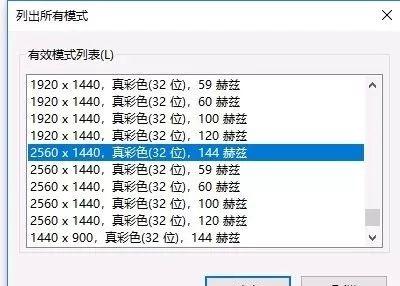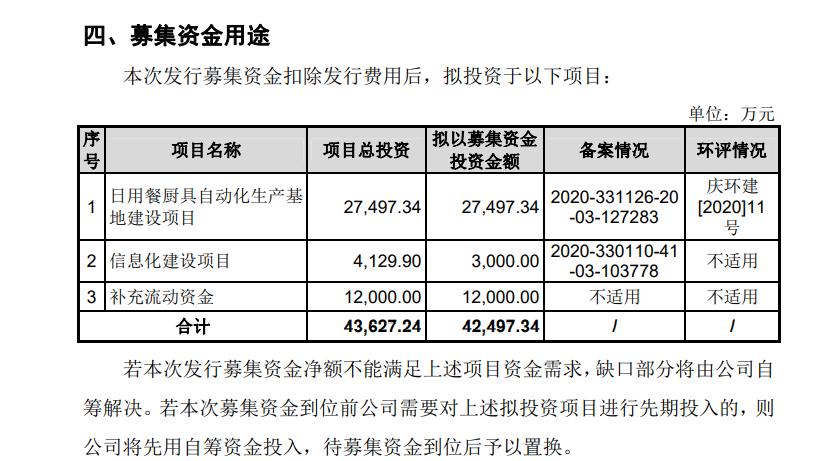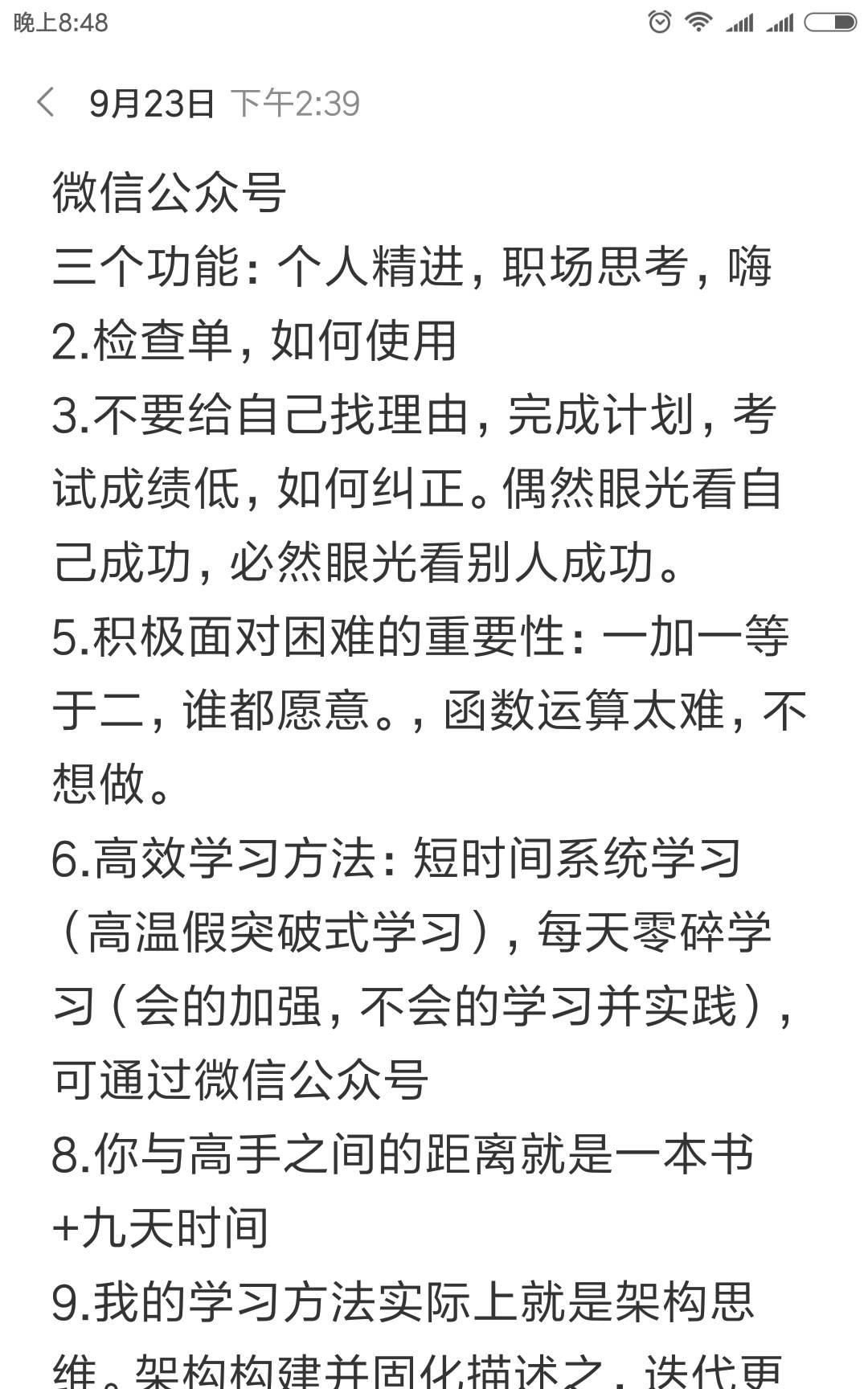电脑出现的故障原因是不是很气人,让人难以捉摸。并且由于Windows操作系统的组件相对复杂,电脑一旦出现故障,对于普通用户来说,想要准确地找出其故障的 原因几乎是不可能的。
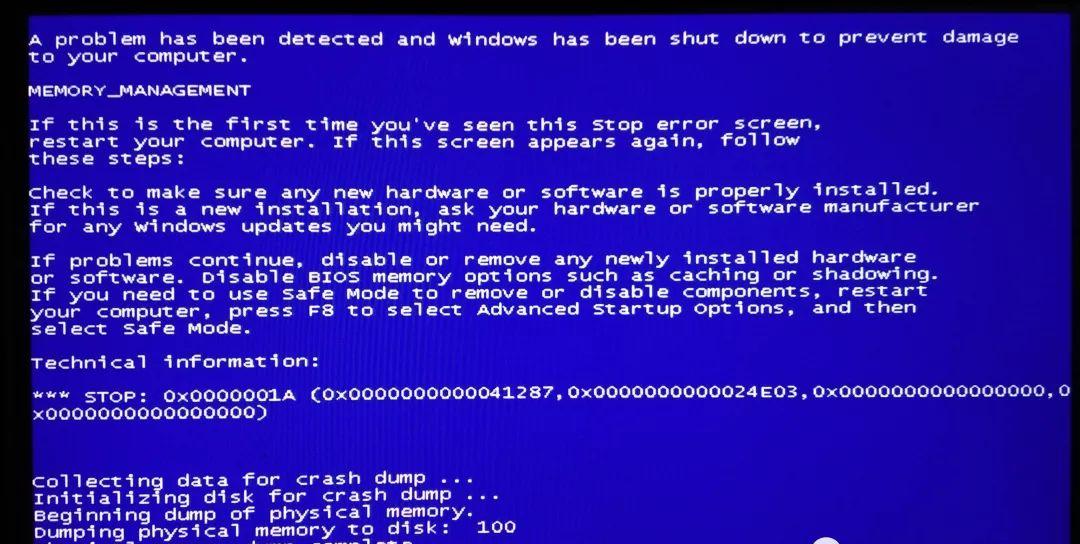
那么是否是说我们如果遇到电脑故障的时候,就完全束手无策了呢?其实并非如此,使电脑产生故障的原因虽然有很多,但是,只要我们细心 观察,认真总结,我们还是可以掌握一些电脑故障的规律和处理办法的。
一、主板

主板是整个电脑的关 键部件,在电脑起着至关重要的作用。如果主板产生故障将会影响到整个PC机系统的工作。下面,我们就一起来看看主板在使用过程中最常见的故障有哪些。
常 见故障一:开机无显示
电脑开机无显示,首先我们要检查的就是是BIOS。主板的BIOS中储存着重要的硬件数据,同时BIOS也是主 板中比较脆弱的部分,极易受到破坏,一旦受损就会导致系统无法运行,出现此类故障一般是因为主板BIOS被CIH病毒破坏造成(当然也不排除主板本身故障 导致系统无法运行。)。一般BIOS被病毒破坏后硬盘里的数据将全部丢失,所以我们可以通过检测硬盘数据是否完好来判断BIOS是否被破坏,如果硬盘数据 完好无损,那么还有三种原因会造成开机无显示的现象:
1. 因为主板扩展槽或扩展卡有问题,导致插上诸如声卡等扩展卡后主板没有响应而无显示。
2. 免跳线主板在CMOS里设置的CPU频率不对,也可能会引发不显示故障,对此,只要清除CMOS即可予以解决。清除CMOS的跳线一般在主板的锂电池附 近,其默认位置一般为1、2短路,只要将其改跳为2、3短路几秒种即可解决问题,对于以前的老主板如若用户找不到该跳线,只要将电池取下,待开机显示进入 CMOS设置后再关机,将电池上上去亦达到CMOS放电之目的。
3. 主板无法识别内存、内存损坏或者内存不匹配也会导致开机无显示的故障。某些老的主板比较挑剔内存,一旦插上主板无法识别的内存,主板就无法启动,甚至某些 主板不给你任何故障提示(鸣叫)。当然也有的时候为了扩充内存以提高系统性能,结果插上不同品牌、类型的内存同样会导致此类故障的出现,因此在检修时,应 多加注意。
对于主板BIOS被破坏的故障,我们可以插上ISA显卡看有无显示(如有提示,可按提示步骤操作即可。),倘若没 有开机画面,你可以自己做一张自动更新BIOS的软盘,重新刷新BIOS,但有的主板BIOS被破坏后,软驱根本就不工作,此时,可尝试用热插拔法加以解 决(我曾经尝试过,只要BIOS相同,在同级别的主板中都可以成功烧录。)。但采用热插拔除需要相同的BIOS外还可能会导致主板部分元件损坏,所以可靠 的方法是用写码器将BIOS更新文件写入BIOS里面(可找有此服务的电脑商解决比较安全)。
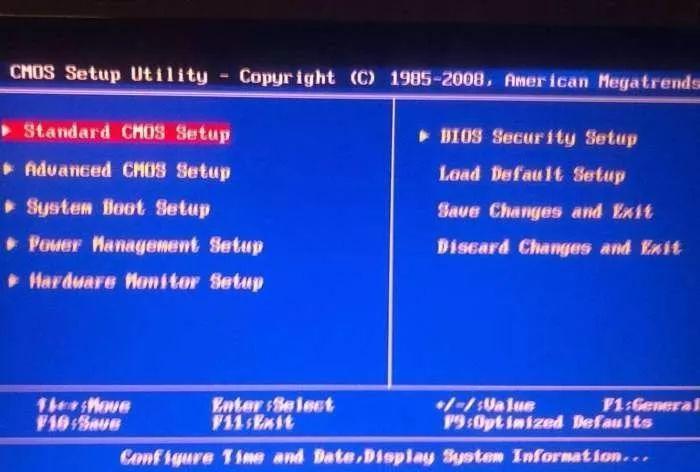
常见故障二:CMOS设置不能保存
此类故障一般是由于主板电池电压不足造成,对此予以更换即可,但有的主板电池更换后同样不能解决问题,此时有两种可能:
1. 主板电路问题,对此要找专业人员维修;
2. 主板CMOS跳线问题,有时候因为错误的将主板上的CMOS跳线设为清除选项,或者设置成外接电池,使得CMOS数据无法保存。
常见故障 三:在Windows下安装主板驱动程序后出现死机或光驱读盘速度变慢的现象
在一些杂牌主板上有时会出现此类现象,将主板驱动程序装 完后,重新启动计算机不能以正常模式进入Windows 桌面,而且该驱动程序在Windows 下不能被卸载。如果出现这种情况,建议找到最新的驱动重新安装,问题一般都能够解决,如果实在不行,就只能重新安装系统。
常见故障 四:安装Windows或启动Windows时鼠标不可用
出现此类故障的软件原因一般是由于CMOS设置错误引起的。在CMOS设置 的电源管理栏有一项modem use IRQ项目,他的选项分别为3、4、5……、NA,一般它的默认选项为3,将其设置为3以外的中断项即可。
常见故障五:电脑频繁 死机,在进行CMOS设置时也会出现死机现象
在CMOS里发生死机现象,一般为主板或CPU有问题,如若按下法不能解决故障,那就只 有更换主板或CPU了。
出现此类故障一般是由于主板Cache有问题或主板设计散热不良引起,笔者在815EP主板上就曾发现因主板 散热不够好而导致该故障的现象。在死机后触摸CPU周围主板元件,发现其温度非常烫手。在更换大功率风扇之后,死机故障得以解决。对于Cache有问题的 故障,我们可以进入CMOS设置,将Cache禁止后即可顺利解决问题,当然,Cache禁止后速度肯定会受到有影响。
常见故障六:主板 COM口或并行口、IDE口失灵
出现此类故障一般是由于用户带电插拔相关硬件造成,此时用户可以用多功能卡代替,但在代替之前必须先 禁止主板上自带的COM口与并行口(有的主板连IDE口都要禁止方能正常使用)。
二、显卡

常见故障一:开机无显示
此类故 障一般是因为显卡与主板接触不良或主板插槽有问题造成。对于一些集成显卡的主板,如果显存共用主内存,则需注意内存条的位置,一般在第一个内存条插槽上应 插有内存条。由于显卡原因造成的开机无显示故障,开机后一般会发出一长两短的蜂鸣声。
常见故障二: 显示花屏,看不清字迹
此类故障一般是由于显示器或显卡不支持高分辨率而造成的。花屏时可切换启动模式到安全模式,然后再在 Windows 下进入显示设置,分辨率调整到和显示器匹配后点选“应用”、“确定”、“保存”按钮。
常 见故障三:颜色显示不正常,此类故障一般有以下原因:
1. 显示卡与显示器信号线接触不良
2. 显示器自身故障
3. 在某些软件里运行时颜色不正常,一般常见于老式机,在BIOS里有一项校验颜色的选项,将其开启即可
4. 显卡损坏;
5. 显示器被磁化,此类现象一般是由于与有磁性能的物体过分接近所致,磁化后还可能会引起显示画面出现偏转的现象。
常见故障四:死机
出现此类故障一般多见于主板与显卡的不兼容或主板与显卡接触不良;显卡与其它扩展卡不兼容也会造成死机。
常见故障五:屏幕出现异常杂点 或图案
此类故障一般是由于显卡的显存出现问题或显卡与主板接触不良造成。需清洁显卡金手指部位或更换显卡。
常 见故障六:显卡驱动程序丢失
显卡驱动程序载入,运行一段时间后驱动程序自动丢失,此类故障一般是由于显卡质量不佳或显卡与主板不兼 容,使得显卡温度太高,从而导致系统运行不稳定或出现死机,此时只有更换显卡。
此外,还有一类特殊情况,以前能载入显卡驱动程序,但 在显卡驱动程序载入后,进入Windows时出现死机。可更换其它型号的显卡在载入其驱动程序后,插入旧显卡予以解决。如若还不能解决此类故障,则说明注 册表故障,对注册表进行恢复或重新安装操作系统即可。
三、声卡

常见故障一:声卡无声。出现这种故障常见的原因有:
1. 驱动程序默认输出为“静音”。单击屏幕右下角的声音小图标(小嗽叭),出现音量调节滑块,下方有“静音”选项,单击前边的复选框,清除框内的对号,即可正 常发音。
2. 声卡与其它插卡有冲突。解决办法是调整PnP卡所使用的系统资源,使各卡互不干扰。有时,打开“设备管理”,虽然未见黄色的惊叹号(冲突标志),但声卡就 是不发声,其实也是存在冲突,只是系统没有检查出来。
3. 安装了Direct X后声卡不能发声了。说明此声卡与Direct X兼容性不好,需要更新驱动程序。
4. 一个声道无声。检查声卡到音箱的音频线是否有断线。
常见故障二:声卡发出的 噪音过大.出现这种故障常见的原因有:
1. 插卡不正。由于机箱制造精度不够高、声卡外挡板制造或安装不良导致声卡不能与主板扩展槽紧密结合,目视可见声卡上“金手指”与扩展槽簧片有错位。这种现象 在ISA卡或PCI卡上都有,属于常见故障。一般可用钳子校正。
2. 有源音箱输入接在声卡的Speaker输出端。对于有源音箱,应接在声卡的Line out端,它输出的信号
没有经过声卡上的功放,噪声要小得 多。有的声卡上只有一个输出端,是Line out还是Speaker要靠卡上的跳线决定,厂家的默认方式常是Speaker,所以要拔下声卡调整跳线。
3. Windows自带的驱动程序不好。在安装声卡驱动程序时,要选择“厂家提供的驱动程序”而不要选
“Windows默认的驱动程序”如果 用“添加新硬件”的方式安装,要选择“从磁盘安装”而不要从列表框中选择。如果已经安装了Windows自带的驱动程序,可选“控制面板→系统→设备管理 →声音、视频和游戏控制器”,点中各分设备,选“属性→驱动程序→更改驱动程序→从磁盘安装”。这时插入声卡附带的磁盘或光盘,装入厂家提供的驱动程序。
常见故障三:播放 CD无声
1. 完全无声。用Windows 的“CD播放器”放CD无声,但“CD播放器”又工作正常,这说明是光驱的音频线没有接好。使用一条4芯音频线连接CD-ROM的模拟音频输出和声卡 上的CD-in即可,此线在购买CD-ROM时会附带。
2. 只有一个声道出声。光驱输出口一般左右两线信号,中间两线为地线。由于音频信号线的4条线颜色一般不同,可以从线的颜色上找到一一对应接口。若声卡上只有 一个接口或每个接口与音频线都不匹配,只好改动音频线的接线顺序,通常只把其中2条线对换即可。
常见故障四:PCI声卡出现爆音
一般是因为PCI显卡采用Bus Master技术造成挂在PCI总线上的硬盘读写、鼠标移动等操作时放大了背景
噪声的缘故。解决方法:关掉 PCI显卡的Bus Master功能,换成AGP显卡,将PCI声卡换插槽上。
常见故障五:无法正常录音
首先检查 麦克风是否有没有错插到其他插孔中了,其次,双击小喇叭,选择选单上的“属性→录音”,看看各项设置是否正确。接下来在“控制面板→多媒体→设备”中调整 “混合器设备”和“线路输入设备”,把它们设为“使用”状态。如果“多媒体→音频”中“录音”选项是灰色的那可就糟了,当然也不是没有挽救的余地,你可以 试试“添加新硬件→系统设备”中的添加“ISA Plug and Play bus”,索性把声卡随卡工具软件安装后重新启动。
常见故 障七:无法播放Wav音乐、Midi音乐
不能播放Wav音乐现象比较罕见,常常是由于“多媒体”→“设备”下的“音频设备”不只一 个,禁用一个即可;无法播放MIDI文件则可能有以下3种可能:
1. 早期的ISA声卡可能是由于16位模式与32位模式不兼容造成MIDI播放的不正常,通过安装软件波表的
方式应该可以解决
2. 如今流行的PCI声卡大多采用波表合成技术,如果MIDI部分不能放音则很可能因为您没有加载适当的波表音色库。
3. Windows音量控制中的MIDI通道被设置成了静音模式。
四、硬盘

1.硬盘的物理故障
①硬盘电路故障 主轴电机失速,引起啸叫,伴随有硬盘批示灯不断闪烁,自检时显示出错信息:“1701”或者“Hard Disk Error”这说明硬盘控制电路部分有故障。硬盘电路故障在硬盘故障统计中占的比例不大,一般都是暴露在自检过程中,且故障现象较为单一。读和写控制电路的故障会同时发生,几乎没有只能读(不能写)或只能写(不能读)的现象。
②硬盘腔体故障 机器加电后,硬盘腔体异常响声,自检过程中有明显的“哒哒哒”的长时间磁头“撞车”声,说明硬盘腔体内有机械故障。这大多是磁头步进钢带松动或断裂,故障起因于盘体受到严重撞击或振动。 ③硬盘适配器或接插件故障 系统加电自检到硬盘子系统时,自检不能通过,且硬盘批示灯不亮同时屏幕显示如下一些信息:“1701,Hard Disk Error”或者“HDD Controller Error”该故障现象如果不是硬盘的主引导记录损坏就是硬盘子系统的硬件故障。例如,硬盘适配卡、硬盘驱动器损坏,或者硬盘适配卡与主板Ⅰ/O插槽和与硬盘驱动器之间连接的接插件和电缆损坏或接触不良。 ④硬盘0柱面损坏 硬盘经较长时间自检后,在引导时显示:“DiskBoot Failure TRACK 0 BAD”如果在此后立即死机至使引导失败,可能是磁盘0柱面损坏。其结果是导致硬盘主引导扇区,或者DOS引导扇区被破坏以致硬盘不能使用。该故障虽然属于物理故障的范畴,但是可用软件的方法来进行修复。
2.硬盘的软故障
软故障的含义是指硬盘上一些重要的和有着特殊意义的数据丢失、损坏或被修改而旨起的自举引导失败或读写故障。这是硬盘软故障的主要内容,因其绝大多数发生于磁盘的系统信息区内,县城盘中的大量文件或数据并没有丢失,故排除这类软故障显得尤为重要。引起硬盘不能自举的原因大多是由于系统区信息损坏、CMOS参数丢失或病毒入侵造成的。一般说来,用户都可以根据屏幕上出现的提示信息来判断引起故障的原因。这些原因概括起来可分为:CMOS数据参数丢失、硬盘主引导区损坏、硬盘DOS引导区出错(含DOS三个系统文件损坏或丢失)三种。下面分别叙述这三类故障的现象、原因及处理方法:
①若开机后屏幕上该出错住处一肌是由于系统板上用以维持CMOS信息的电池损坏,使得CMOS内容丢失造成的。对于这种故障,只需更换好电池后,重新设置CMOS参数(特别是硬盘类型参数及三个基本逻辑格式化参数),即可从硬盘正常启动了。
②在系统启动时,屏幕上出现如下一些提示信息:“Invaliddrive specificationInvalid partitiontable”出现提示信息”DeviceError”这些提示信息,一般是硬盘主引导区记录出错。引起这类错误的原因可能是:没有指定主引导分区为活动分区(无自举标志)、几个分区均无可自举标志或有多个自举标志、主引导记录结束标志(55AA)丢失、主引导记录因用户意外操作或病毒入侵被破坏。
五、内存

内存是电脑中最重要的配件之一,它的作用毋庸置疑,那么内存最常见的故障都有哪些呢?
常 见故障一:开机无显示
内存条原因出现此类故障一般是因为内存条与主板内存插槽接触不良造成,只要用橡皮擦来回擦试其金手指部位即可解 决问题(不要用酒精等清洗),还有就是内存损坏或主板内存槽有问题也会造成此类故障。
由于内存条原因造成开机无显示故障,主机扬声器一般都会 长时间蜂鸣(针对Award Bios而言)。
常见故障二:Windows注册表经常无故损坏,提示要求用户恢复
此 类故障一般都是因为内存条质量不佳引起,很难予以修复,唯有更换一途。
常见故障三:Windows经常自动进入安全模式
此类故障一般是由于主板与内存条不兼容或内存条质量不佳引起,常见于高频率的内存用于某些不支持此频率内存条的主板上,可以尝试在CMOS设置内降低内 存读取速度看能否解决问题,如若不行,那就只有更换内存条了。
常见故障四:随机性死机
此类故障一般是由于采用了几种 不同芯片的内存条,由于各内存条速度不同产生一个时间差从而导致死
机,对此可以在CMOS设置内降低内存速度予以解决,否则,唯有使用同型号内 存。还有一种可能就是内存条与主板不兼容,此类现象一般少见,另外也有可能是内存条与主板接触不良引起电脑随机性死机。01
常见故障五: 内存加大后系统资源反而降低
此类现象一般是由于主板与内存不兼容引起,常见于高频率的内存内存条用于某些不支持此频率的内存条的主板 上,当出现这样的故障后你可以试着在COMS中将内存的速度设置得低一点试试。
常见故障六:运行某些软件时经常出现内存不足的提示
此现象一般是由于系统盘剩余空间不足造成,可以删除一些无用文件,多留一些空间即可。
常见故障 七:从硬盘引导安装Windows进行到检测磁盘空间时,系统提示内存不足
此类故障一般是由于用户在config.sys文件中加入 了emm386.exe文件,只要将其屏蔽掉即可解决问题。
六、光驱

光驱是电脑硬件中使用寿命最短的配件之一。其实很多报废的光驱仍有很 大的利用价值,只要略微维修一下就可以了。这往往不需要具有什么高深的无线电专业知识,也不需要使用什么太复杂的维修工具及材料。你只要细心观察故障现象 并参照执行下面的一些排除方法,相信你的老光驱还是能恢 复昔日“风采”的。
常见故障一:光驱工作时硬盘灯始终闪烁
这是一种假象,实际上并非如此。硬盘灯闪烁是因为光驱与硬盘同接在一个IDE接口上,光盘工作时也控制了硬盘灯的结果。可将光驱单元独接在一个IDE接口 上。
常见故障二:在Windows环境下对CD-ROM进行操作时显示 “32磁盘访问失败”,然后死机
很显 然,Windows的32位磁盘存取对CD-ROM有一定的影响。CD-ROM大部分接在硬盘的IDE接口上,不支持
Windows的32位磁盘 存取功能,使Windows产生了内部错误而死机。进入Windows后,在“主群组”中双击“控制面板”,进入“386增强模式”设置,单击“虚拟内 存”按钮后再单击“更改”,把左下角的“32位磁盘访问”核实框关闭,在确认后,再重启动Windows,在Windows中再访问CD-ROM进就不会 出错误。
常见故障三:光驱无法正常读盘,屏幕上显示:“驱动器X上没有磁盘,插入磁盘再试”,或”CDR101:NOT
READY READING DRIVE X ABORT .RETRY.FALL?”偶尔进出盒几次也都读盘,但不久又不读盘。
常见故障四:光驱使用时出现 读写错误或无盘提示
这种现象大部分是在换盘时还没有就位就对光驱进行操作所引起的故障。对光驱的所有的操作都必需要等光盘指示灯显示 为就好位时才可进行操作。在播放影碟时也应将时间调到零时再换盘,这样就可以避免出现上述错误。
常见故障五:在播放电影VCD时出现画面 停顿或破碎现象
检查一下AUTOEXEC.BAT文件中的“SMARTDRV”是否放在MSCDEX.EXE之后。若是,则应将 SMARTDRV语句放
到MSCDEX.EXE之前;不使用光驱的高速党组地冲程序,改为SMARTDRV.EXE/U;故障即可排除。
常 见故障六:光驱在读数据时,有时读得不出,并且读盘的时间变长
光驱读盘不出的硬件故障主要集中在激光头组件上,且可分为二种情况:一 种是使用太久造成激光管老
化;另一种是光电管表面太脏或激光管透镜太脏及位移变形。所以在对激光管功率进行调整时,还需对光电管和激光管透镜进行 清洗。
光电管及聚焦透镜的清洗方法是:拔掉连接激光头组件的一组扁平电缆,记住方向,拆开激光头组件。这时能看到护套罩着激光头聚焦 透镜,去掉护套后会发现聚焦透镜由四根细铜丝连接到聚焦、寻迹线圈上,光电管组件安装在透镜正下方的小孔中。用细铁丝包上棉花沾少量蒸馏水擦拭(不可用酒 精擦拭光电管和聚焦透镜表面),并看看透镜是否水平悬空正对激光管,否则须适当调整。至此,清洗工作完毕。
调整激光头功率。在激光头 组件的侧面有1个像十字螺钉的小电位器。用色笔记下其初始位置,一般先顺时针旋转5°~10°,装机试机不行再逆时针旋转5°~10°,直到能顺利读盘。 注意切不可旋转太多,以免功率太大而烧毁光电管。
常见故障七:开机检测不到光驱或者检测失败
这有可能是由于光驱 数据线接头松动、硬盘数据线损毁或光驱跳线设置错误引起的,遇到这种问题的时
候,我们首先应该检查光驱的数据线接头是否松动,如果发现没有插好, 就将其重新插好、插紧。如果这样仍然不能解决故障,那么我们可以找来一根新的数据线换上试试。这时候如果故障依然存在的话,我们就需要检查一下光盘的跳线 设置了,如果有错误,将其更改即可 .
七、鼠标

八、键盘
 键盘在使用过程中,故障的表现形式是多种多样的,原因也是多方面的。有接触不良故障,有按键本身的机械故障,还有逻辑电路故障、虚焊、假焊、脱焊和金属孔氧化等故障.维修时要根据不同的故障现象进行分析判断,找出产生故障原因,进行相应的修理。常见故障一:键盘上一些键,如空格键、回车键不起作用,有时,需按无数次才输入—个或两个字符,有的键,如光标键按下后不再起来,屏幕上光标连续移动,此时键盘其它字符不能输入,需再按一次才能弹起来。这种故障为键盘的“卡键”故障,不仅仅是使用很久的旧键盘,有个别没用多久的新键盘上,键盘的卡键故障也有时发生。出现键盘的卡键现象主要由以下两个原因造成的:一种原因就是键帽下面的插柱位置偏移,使得键帽按下后与键体外壳卡住不能弹起而造成了卡键,此原因多发生在新键盘或使用不久的键盘上。另一个原因就是按键长久使用后,复位弹簧弹性变得很差,弹片与按杆摩擦力变大,不能使按键弹起而造成卡键,此种原因多发生在长久使用的键盘上。当键盘出现卡键故障时,可将键帽拨下,然后按动按杆。若按杆弹不起来或乏力,则是由第二种原因造成的,否则为第一种原因所致。若是由于键帽与键体外壳卡住的原因造成“卡键”故障,则可在键帽与键体之间放一个垫片,该垫片可用稍硬一些的塑料(如废弃的软磁盘外套)做成,其大小等于或略大于键体尺寸,并且在按杆通过的位置开一个可使铵杆自由通过的方孔,将其套在按杆上后,插上键帽;用此垫片阻止键帽与键体卡住,即可修复故障按键;若是由于弹簧疲劳,弹片阻力变大的原因造成卡键故障,这时可特键体打开,稍微拉伸复位弹簧使其恢复弹性;取下弹片将键体恢复。通过取下弹片,减少按杆弹起的阻力,从而使故障按键得到了恢复。常见故障二:某些字符不能输入。若只有某一个键字符不能输入,则可能是该按键失效或焊点虚焊。检查时,按照上面叙述的方法打开键盘,用万用表电阻档测量接点的通断状态。若键按下时始终不导通,则说明按键簧片疲劳或接触不良,需要修理或更换;若键按下时接点通断正常,说明可能是因虚焊、脱焊或金屑孔氧化所致,可沿着印刷线路逐段测量,找出故障进行重焊;若因金属孔氧化而失效,可将氧化层清洗干净,然后重新焊牢;若金属孔完全脱落而造成断路时,可另加焊引线进行连接。常见故障三:若有多个既不在同一列,也不在同一行的按键都不能输入。可能是列线或行线某处断路,或者可能是逻辑门电路产生故障。这时可用100MHz的高频示波器进行检测,找出故障器件虚焊点,然后进行修复。常见故障四:键盘输入与屏幕显示的字符不一致。此种故障可能是由于电路板上产生短路现象造成的,其表现是按这一键却显示为同一列的其他字符,此时可用万用表或示波器进行测量,确定故障点后进行修复。常见故障五:按下一个键产生一串多种字符,或按键时字符乱跳。这种现象是由逻辑电路故障造成的。先选中某一列字符,若是不含回车键的某行某列,有可能产生多个其他字符现象;若是含回车键的一列,将会产生字符乱跳且不能最后进入系统的现象,用示波器检查逻辑电路芯片,找出故障芯片后更换同型号的新芯片,排除故障。九、显示器显示器用的时间长了,各种小毛病就会接踵而来。要解决这些小毛病实际上很简单,用一双眼睛就可以看出故障的所在。常见故障一:电脑刚开机时显示器的画面抖动得很厉害,有时甚至连图标和文字也看不清,但过一二分钟之后就会恢复正常。这种现象多发生在潮湿的天气,是显示器内部受潮的缘故。要彻底解决此问题,可使用食品包装中的防潮砂用棉线串起来,然后打开显示器的后盖,将防潮砂挂于显象管管颈尾部靠近管座附近。这样,即使是在潮湿的天气里,也不会再出现以上的“毛病”。常见故障二:电脑开机后,显示器只闻其声不见其画,漆黑一片。要等上几十分钟以后才能出现画面。这是显象管座漏电所致,须更换管座。拆开后盖可以看到显象管尾的一块小电路板,管座就焊在电路板上。小心拔下这块电路板,再焊下管座,到电子商店买回一个同样的管座,然后将管座焊回到电路板上。这时不要急于将电路板装回去,要先找一小块砂纸,很小心地将显象管尾后凸出的管脚用砂纸擦拭干净。特别是要注意管脚上的氧化层,如果擦得不干净很快就会旧病复发。将电路板装回去就大功告成。常见故障三:显示器屏幕上总有挥之不去的干扰杂波或线条,而且音箱中也有令人讨厌的杂音。这种现象多半是电源的抗干扰性差所致。如果懒得动手,可以更换一个新的电源。如果有足够的动手能力,也可以试着自己更换电源内滤波电容,这往往都能奏效;如果效果不太明显,可以将开关管一并换下来。常见故障四:显示器花屏。这问题较多是显卡引起的。如果是新换的显卡,则可能是卡的质量不好或不兼容,再有就是还没有安装正确的驱动程序。如果是旧卡而加了显存的话,则有可能是新加进的显存和原来的显存型号参数不一所致。常见故障五:显示器黑屏。如果是显卡损坏或显示器断线等原因造成没有信号传送到显示器,则显示器的指示灯会不停地闪烁提示没有接收到信号。要是将分辨率设得太高,超过显示器的最大分辨率也会出现黑屏,重者销毁显示器,但现在的显示器都有保护功能,当分辨率超出设定值时会自动保护。另外,硬件冲突也会引起黑屏。常见故障六:显示器抖动的原因显示器刷新频率设置得太低当显示器的刷新频率设置低于75Hz时,屏幕常会出现抖动、闪烁的现象,把刷新率适当调高,比如设置成高于85Hz,屏幕抖动的现象一般不会再出现。电源变压器离显示器和机箱太近电源变压器工作时会造成较大的电磁干扰,从而造成屏幕抖动。把电源变压器放在远离机箱和显示器的地方,可以让问题迎刃而解。劣质电源或电源设备已经老化许多杂牌电脑电源所使用的元件做工、用料均很差,易造成电脑的电路不畅或供电能力跟不上,当系统繁忙时,显示器尤其会出现屏幕抖动的现象。电脑的电源设备开始老化时,也容易造成相同的问题。音箱放得离显示器太近音箱的磁场效应会干扰显示器的正常工作,使显示器产生屏幕抖动和串色等磁干扰现象。病毒作怪有些计算机病毒会扰乱屏幕显示,比如:字符倒置、屏幕抖动、图形翻转显示等。网上随处可见的屏幕抖动脚本,就足以让你在中招之后头大如牛。显示卡接触不良重插显示卡后,故障可得到排除。
键盘在使用过程中,故障的表现形式是多种多样的,原因也是多方面的。有接触不良故障,有按键本身的机械故障,还有逻辑电路故障、虚焊、假焊、脱焊和金属孔氧化等故障.维修时要根据不同的故障现象进行分析判断,找出产生故障原因,进行相应的修理。常见故障一:键盘上一些键,如空格键、回车键不起作用,有时,需按无数次才输入—个或两个字符,有的键,如光标键按下后不再起来,屏幕上光标连续移动,此时键盘其它字符不能输入,需再按一次才能弹起来。这种故障为键盘的“卡键”故障,不仅仅是使用很久的旧键盘,有个别没用多久的新键盘上,键盘的卡键故障也有时发生。出现键盘的卡键现象主要由以下两个原因造成的:一种原因就是键帽下面的插柱位置偏移,使得键帽按下后与键体外壳卡住不能弹起而造成了卡键,此原因多发生在新键盘或使用不久的键盘上。另一个原因就是按键长久使用后,复位弹簧弹性变得很差,弹片与按杆摩擦力变大,不能使按键弹起而造成卡键,此种原因多发生在长久使用的键盘上。当键盘出现卡键故障时,可将键帽拨下,然后按动按杆。若按杆弹不起来或乏力,则是由第二种原因造成的,否则为第一种原因所致。若是由于键帽与键体外壳卡住的原因造成“卡键”故障,则可在键帽与键体之间放一个垫片,该垫片可用稍硬一些的塑料(如废弃的软磁盘外套)做成,其大小等于或略大于键体尺寸,并且在按杆通过的位置开一个可使铵杆自由通过的方孔,将其套在按杆上后,插上键帽;用此垫片阻止键帽与键体卡住,即可修复故障按键;若是由于弹簧疲劳,弹片阻力变大的原因造成卡键故障,这时可特键体打开,稍微拉伸复位弹簧使其恢复弹性;取下弹片将键体恢复。通过取下弹片,减少按杆弹起的阻力,从而使故障按键得到了恢复。常见故障二:某些字符不能输入。若只有某一个键字符不能输入,则可能是该按键失效或焊点虚焊。检查时,按照上面叙述的方法打开键盘,用万用表电阻档测量接点的通断状态。若键按下时始终不导通,则说明按键簧片疲劳或接触不良,需要修理或更换;若键按下时接点通断正常,说明可能是因虚焊、脱焊或金屑孔氧化所致,可沿着印刷线路逐段测量,找出故障进行重焊;若因金属孔氧化而失效,可将氧化层清洗干净,然后重新焊牢;若金属孔完全脱落而造成断路时,可另加焊引线进行连接。常见故障三:若有多个既不在同一列,也不在同一行的按键都不能输入。可能是列线或行线某处断路,或者可能是逻辑门电路产生故障。这时可用100MHz的高频示波器进行检测,找出故障器件虚焊点,然后进行修复。常见故障四:键盘输入与屏幕显示的字符不一致。此种故障可能是由于电路板上产生短路现象造成的,其表现是按这一键却显示为同一列的其他字符,此时可用万用表或示波器进行测量,确定故障点后进行修复。常见故障五:按下一个键产生一串多种字符,或按键时字符乱跳。这种现象是由逻辑电路故障造成的。先选中某一列字符,若是不含回车键的某行某列,有可能产生多个其他字符现象;若是含回车键的一列,将会产生字符乱跳且不能最后进入系统的现象,用示波器检查逻辑电路芯片,找出故障芯片后更换同型号的新芯片,排除故障。九、显示器显示器用的时间长了,各种小毛病就会接踵而来。要解决这些小毛病实际上很简单,用一双眼睛就可以看出故障的所在。常见故障一:电脑刚开机时显示器的画面抖动得很厉害,有时甚至连图标和文字也看不清,但过一二分钟之后就会恢复正常。这种现象多发生在潮湿的天气,是显示器内部受潮的缘故。要彻底解决此问题,可使用食品包装中的防潮砂用棉线串起来,然后打开显示器的后盖,将防潮砂挂于显象管管颈尾部靠近管座附近。这样,即使是在潮湿的天气里,也不会再出现以上的“毛病”。常见故障二:电脑开机后,显示器只闻其声不见其画,漆黑一片。要等上几十分钟以后才能出现画面。这是显象管座漏电所致,须更换管座。拆开后盖可以看到显象管尾的一块小电路板,管座就焊在电路板上。小心拔下这块电路板,再焊下管座,到电子商店买回一个同样的管座,然后将管座焊回到电路板上。这时不要急于将电路板装回去,要先找一小块砂纸,很小心地将显象管尾后凸出的管脚用砂纸擦拭干净。特别是要注意管脚上的氧化层,如果擦得不干净很快就会旧病复发。将电路板装回去就大功告成。常见故障三:显示器屏幕上总有挥之不去的干扰杂波或线条,而且音箱中也有令人讨厌的杂音。这种现象多半是电源的抗干扰性差所致。如果懒得动手,可以更换一个新的电源。如果有足够的动手能力,也可以试着自己更换电源内滤波电容,这往往都能奏效;如果效果不太明显,可以将开关管一并换下来。常见故障四:显示器花屏。这问题较多是显卡引起的。如果是新换的显卡,则可能是卡的质量不好或不兼容,再有就是还没有安装正确的驱动程序。如果是旧卡而加了显存的话,则有可能是新加进的显存和原来的显存型号参数不一所致。常见故障五:显示器黑屏。如果是显卡损坏或显示器断线等原因造成没有信号传送到显示器,则显示器的指示灯会不停地闪烁提示没有接收到信号。要是将分辨率设得太高,超过显示器的最大分辨率也会出现黑屏,重者销毁显示器,但现在的显示器都有保护功能,当分辨率超出设定值时会自动保护。另外,硬件冲突也会引起黑屏。常见故障六:显示器抖动的原因显示器刷新频率设置得太低当显示器的刷新频率设置低于75Hz时,屏幕常会出现抖动、闪烁的现象,把刷新率适当调高,比如设置成高于85Hz,屏幕抖动的现象一般不会再出现。电源变压器离显示器和机箱太近电源变压器工作时会造成较大的电磁干扰,从而造成屏幕抖动。把电源变压器放在远离机箱和显示器的地方,可以让问题迎刃而解。劣质电源或电源设备已经老化许多杂牌电脑电源所使用的元件做工、用料均很差,易造成电脑的电路不畅或供电能力跟不上,当系统繁忙时,显示器尤其会出现屏幕抖动的现象。电脑的电源设备开始老化时,也容易造成相同的问题。音箱放得离显示器太近音箱的磁场效应会干扰显示器的正常工作,使显示器产生屏幕抖动和串色等磁干扰现象。病毒作怪有些计算机病毒会扰乱屏幕显示,比如:字符倒置、屏幕抖动、图形翻转显示等。网上随处可见的屏幕抖动脚本,就足以让你在中招之后头大如牛。显示卡接触不良重插显示卡后,故障可得到排除。